A experiencia máis frustrante que se pode ter como usuario de PC e cando non o arranque debido a algún erro. Ás veces, os usuarios poderían afrontar o erro do 'Falta NTLDR' cando conectar os seus ordenadores que executan o sistema operativo Windows. Entón, antes de asumir os pasos para resolver o problema 'Falta NTLDR', é importante que comprender os conceptos básicos en torno a este tema.
Parte 1 O que son arquivos NTLDR?
Tamén usado unha abreviatura do cargador NT, estes ficheiros pasa a ser o cargador de arranque para todas as versións do sistema operativo Windows NT. Esta é estendido ata o Windows XP e Windows Server 2003. Mentres o disco duro principal é usada para executalo, dispositivos de almacenamento portátiles que inclúen un CD-ROM, pen drives, disquete, tamén son utilizados, a fin de executalo. Xunto, NTLDR ofrece a posibilidade dun sistema operativo de carga non-Based o sector de arranque apropiado nun arquivo está presente.
Iso non é todo, como NTLDR, polo menos, require que os seguintes arquivos estean no volume do sistema para unha función suave.
1) NTLDR, que pasa a ser o principal propio arquivo cargador de arranque.
2) NTDETECT.Com, xa que é esencial para a posta en marcha dun sistema operativo baseado en NT. Pode detectar a información de hardware necesario que pode axudar nunha operación de inicio exitoso.
Ao lado, o arquivo boot.ini tamén é necesaria como esta contén a configuración de arranque.
O ficheiro NTLDR é lanzado polo rexistro de arranque volume de partición do sistema e está escrito ao disco a través das funcións de formato Windows ou a orde SYS.
Parte 2 O que fai que o 'NTLDR falta' Erro no meu ordenador?
Moitas veces, o erro é causado cando o ordenador está tentando iniciar a través dun disco duro ou calquera outro dispositivo portátil que non está configurado correctamente, a fin de ser iniciado a partir de, ou é unha fonte non-inicio. Medios situados nunha unidade óptica ou unha unidade de disquete tamén se enmarcan nesta categoría. Corrupto e arquivos non configurado correctamente, cuestións relacionadas coa actualización do seu disco duro e sistema operativo, sectores mal funcionamento do disco duro, un BIOS que viviu a súa idade, e cables IDE que están mal ou non están conectados correctamente forman o núcleo que leva ao erro 'falta NTLDR'.
Aínda que existen algunhas formas para resolver o 'erro NTLDR falta', tivemos ata algúns no artigo dada ao facer referencias a outros métodos antes da conclusión.
Parte 3 Como resolver o 'erro Falta NTLDR' ao actualizar a súa BIOS?
Un BIOS desactualizados pode ser a razón por tras do erro 'Falta NTLDR'. Con todo, contrariamente á crenza popular, corrixindo ou actualizar o seu BIOS non é tan difícil como parece. Imos discutir a metodoloxía nas etapas seguintes.
1) Comece atopar a súa versión actual do BIOS. Isto é importante porque vai vir a cadra ao visitar o sitio web dos fabricantes. Para iso, acceder ao aplicativo Información do sistema en Windows. Para os que utilizan o Windows Vista ou Windows 7, escriba 'msinfo32' na barra de busca, e despois pulse Resumo do sistema. Se ten feito todo certo ata agora, ten que ver a versión do BIOS exhibida por baixo da velocidade do procesador do ordenador. Recomendamos que tomar para abaixo o número ea data.
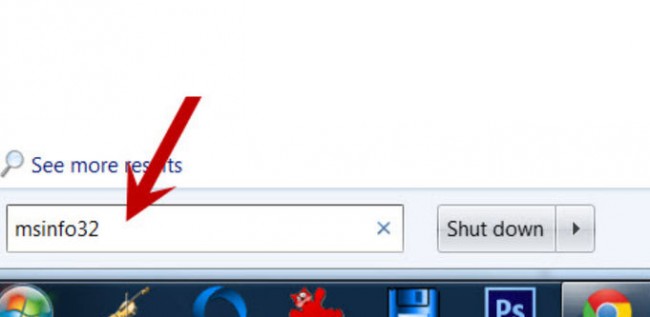
2) Determinar as orixes do seu sistema; fixo construíu, telo incluído, ou calquera outra cousa? Sexa cal sexa o caso pode ser, ten que baixar a actualización do BIOS para o modelo que está a ser executado. Se comete un erro aquí, a súa BIOS pode ser substituído polo sistema operativo dalgún outro modelo. Xunto, facer baixar algúns arquivos Ler-me e outra documentación necesaria. Por que estamos suxerindo que ler é porque poden conter precaucións importantes que poden ser máis que útil ao arranxar o erro 'Falta NTLDR'.
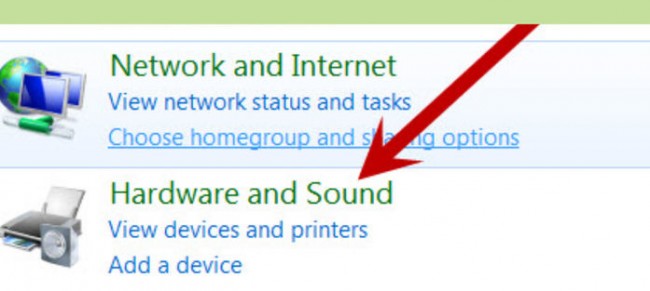
3) Este é un paso importante, pois require que backup dos seus BIOS existentes. Por favor, facer o backup da imaxe do BIOS existente. Unha morea de BIOS actualizar programas veñen con este recurso. Se aínda non son conscientes, pode buscar a axuda de sitio dos fabricantes. Este é un paso crítico en resolver o problema 'Falta NTLDR'.
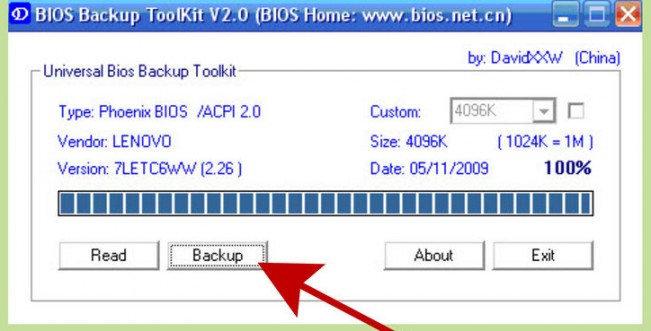
4) Non garantir que non haxa perda de enerxía durante a actualización do BIOS. Para os que utilizan un ordenador portátil, asegúrese de cargar a batería. Para os que executan un sistema de escritorio, liga-lo nun UPS e que debe mantelo ordenado.
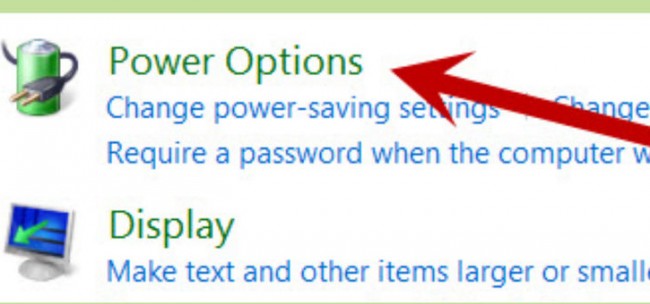
5) Este paso require que baixar o instalador ou executar o arquivo .exe, a fin de actualizar o BIOS e, así, resolver o erro 'Falta NTLDR'.
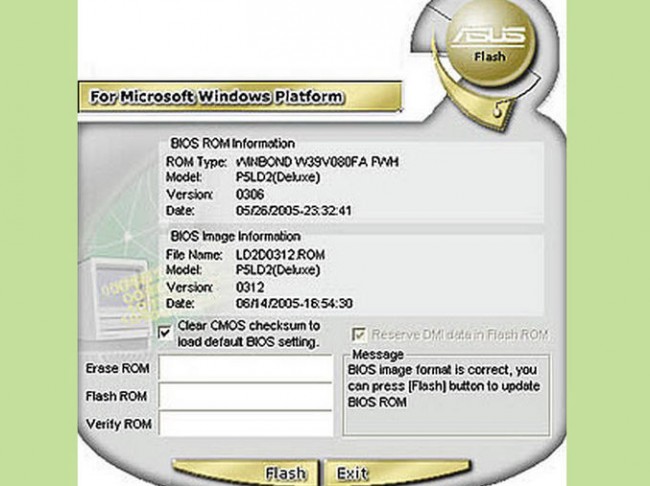
Para os que utilizan un disquete, recomendamos un disquete de 1,44 MB formatada, introducir e reiniciar o sistema. Algúns disquetes veñen cun ficheiro 'autoexec.bat', que permite a actualización do BIOS para realizar automaticamente; mentres os outros veñen con un programa actualizado software, imaxe do BIOS, e un ficheiro README que as direccións. No caso direccións faltan, escriba o comando 'AWFLASH A06_123.bin' e prema Intro e executa automaticamente a actualización.
Despois segue-se a comparación das dúas versións. Aínda que o software a maioría dos BIOS ler a imaxe BIOS existente, descifrar a versión, baixo a imaxe BIOS relevante, e no caso de ser maior, realizar a actualización. Non preocupado coas variacións de interface como o menú básico co 'Gardar', 'Update', e 'Confirmar', botóns será suficiente para vostede a través de corrixir 'NTLDR falta erro'.
6) Reinicie o ordenador.
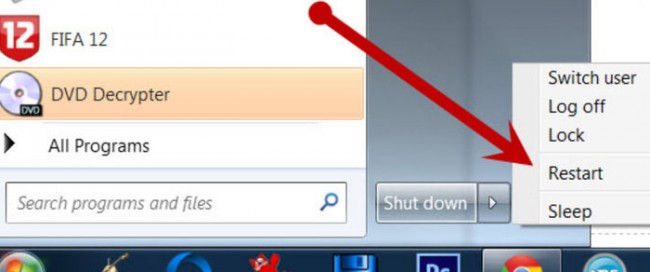
7) A continuación, limpar a configuración do BIOS que existen actualmente. Mentres isto pode non ser necesario, el depende da instalación da versión. Mentres que o PC está a ser conectado, pode comezar a execución da utilidade BIOS. Isto pódese facer premendo a tecla 'Delete' no teclado despois duns segundos de conectar o ordenador. Os botóns poden variar segundo o sistema en uso.
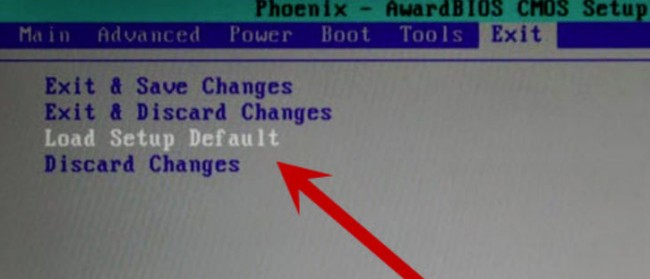
8) Para os que buscan establecer a configuración da BIOS, a fin de resolver o problema 'Falta NTLDR', é dicir, cando podes facelo. Con todo, se non está enriba para a tarefa, non se preocupe, como o sistema funciona ben coa configuración da BIOS estándar tamén.

Parte 4 Como resolver o 'Falta NTLDR' a través doutros pasos?
Como dito enriba, discutir algúns métodos alternativos para resolver o problema 'Falta NTLDR' no sistema operativo Windows.
Aquí están as solucións:
1) Só ten que reiniciar o PC como que pode axudar a resolver a solución. Isto acontece cando o 'NTLDR falta' erro non é senón un acaso.
2) Elimina todos os dispositivos de almacenamento externos como o dispositivo que está a usar un deles para arrincar e isto pode causar o erro 'Falta NTLDR'.
3) Lembra o rexistro de inicio de Windows XP Mestre.
4) Realizar unha instalación de reparación do sistema operativo Windows que usa.
5) Comprobe todos os cables IDE para todas as conexións soltas ou danos.
6) Executa unha instalación limpa do sistema operativo que está executando actualmente.
Como estudamos anterior, fixando o 'NTLDR falta' erro non é exactamente ciencia do foguete. Mentres que o problema pode ocorrer cos usuarios que están loitando arduamente para comezar o traballo feito en PCs primitivas que executan Windows 2000 ou XP, é sempre útil ter este coñecemento práctico. Con todo, é importante ter en conta que o Windows 10, 8, 7 e Vista usar BOOTMGR, e se se depara co erro 'Falta NTLDR' nun destes sistemas operativos, recomendamos que comezar a limpeza proceso de instalación de o comezo.
Se perdeu datos no seu ordenador, por desgraza, non se preocupe! Aínda ten a posibilidade de obter os datos perdidos de volta. Para arquivos de recuperación do ordenador, pode ter un intento a seguinte ferramenta.

- Recuperar arquivos perdidos ou eliminados, fotos, audio, música, correo dende calquera dispositivo de almacenamento eficaz, segura e completamente.
- Permite a recuperación de datos de lixo, disco duro, tarxeta de memoria, unidade flash, cámara dixital e filmadora.
- Permite a recuperación de datos para eliminación repentina, formato, corrupción do disco duro, ataque de virus, fallo do sistema en diferentes situacións.
- Vista previa antes da recuperación permite que faga unha recuperación selectiva.
- OS soportados: Windows 10/8/7 / XP / Vista, Mac OS X (Mac OS X 10.6, 10.7 e 10.8, 10.9, 10.10 Yosemite, 10.10, 10.11 El Capitan, 10,12 Sierra) no iMac, MacBook, Mac Pro etc.
Computer Problems
- Computer Crash Problems+
- Screen Error in Win10+
- Solve Issue of Computer+
-
- Computer wont Sleep
- Won’t start while using different OS?
- Enable Restore Option
- Solve the ‘Access Denied Error’
- Low memory error
- Missing DLL files
- PC won’t shut down
- Error 15 File not Found
- Firewall not working
- Can’t enter BIOS
- Computer Overheat
- Unmountable Boot Volume Error
- AMD Quick Stream Error
- ‘Fan Noise too Loud’ issue
- Shift Key not working
- No sound on Computer
- ‘Taskbar Disappeared’ Error
- Computer Running Slow
- Computer restarts automatically
- Computer won’t turn on
- High CPU usage in Windows
- Can’t connect to WiFi
- ‘Hard Disk Bad Sector’
- Hard Disk is not Detected?
- Can’t connect to Internet in Windows 10
- Can’t Enter Safe Mode in Windows 10






